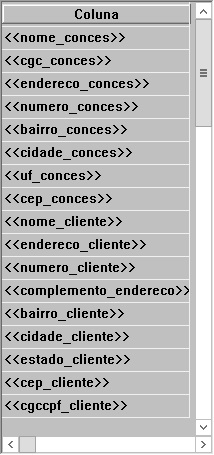VersĂŁo 63ESP1 - Documento DinĂąmico
De Dealernet Wiki | Portal de Soluçăo, Notas Técnicas, Versőes e Treinamentos da Açăo Informática
(Diferença entre revisÔes)
| Linha 25: | Linha 25: | ||
''<u>Entendendo os botÔes:</u>'' | ''<u>Entendendo os botÔes:</u>'' | ||
* O botĂŁo [[Arquivo:Chamado405757_imagem6.jpg]] permite incluir no documento dinĂąmico a TAG selecionada. | * O botĂŁo [[Arquivo:Chamado405757_imagem6.jpg]] permite incluir no documento dinĂąmico a TAG selecionada. | ||
| - | * O botĂŁo [[Arquivo:Chamado405757_imagem7.jpg]] permite incluir no documento dinĂąmico todas as | + | * O botĂŁo [[Arquivo:Chamado405757_imagem7.jpg]] permite incluir no documento dinĂąmico todas as TAG's disponĂveis. |
| + | |||
| + | ''Clique em "Confirma" [[Arquivo:Chamado405757_imagem9.jpg]] para gravar o modelo de documento dinĂąmico com suas TAG's.'' | ||
[[Arquivo:Chamado405757_imagem8.jpg]] | [[Arquivo:Chamado405757_imagem8.jpg]] | ||
Edição de 18h07min de 1 de junho de 2015
Introdução
No mĂłdulo VeĂculos\OpçÔes\Documento DinĂąmico - criada opção "Documento DinĂąmico" para.
O que foi feito
Acesse o menu "OpçÔes\Documento Dinùmico".
Selecione o documento dinĂąmico e clique em "Alterar".
Ă aberta a tela para cadastrar um modelo de documento dinĂąmico.
A "Coluna" exibe os possĂveis campos a serem adicionados no documento dinĂąmico.
Utilize o botĂŁo ![]() para carregar o modelo de documento.
para carregar o modelo de documento.
Entendendo os botÔes:
- O botĂŁo
 permite incluir no documento dinĂąmico a TAG selecionada.
permite incluir no documento dinĂąmico a TAG selecionada.
- O botĂŁo
 permite incluir no documento dinĂąmico todas as TAG's disponĂveis.
permite incluir no documento dinĂąmico todas as TAG's disponĂveis.
Clique em "Confirma" ![]() para gravar o modelo de documento dinĂąmico com suas TAG's.
para gravar o modelo de documento dinĂąmico com suas TAG's.